AI 助手是 WeData 的智能助手,用户可自由选择使用 Hunyuan 默认模型或 DeepSeek 模型完成相关任务。在选择 DeepSeek 模型时支持启用深度推理模式, WeData AI 助手能够通过自然语言交互执行复杂的代码生成与优化工作,显著提升数据开发与数据分析的效率。
注意:
AI 助手的生成内容基于内置模型输出,AI 助手无法保证生成内容的准确性以及前后一致性。
支持的模型
Hunyuan
DeepSeek
功能入口和快速体验
AI 助手对话
1. 登录 数据开发治理平台 WeData 控制台。
2. 单击左侧菜单中的项目列表,找到需要使用任务开发功能的目标项目。
3. 在项目内右上角单击 AI 助手,可以在右侧唤起 AI 助手对话框。
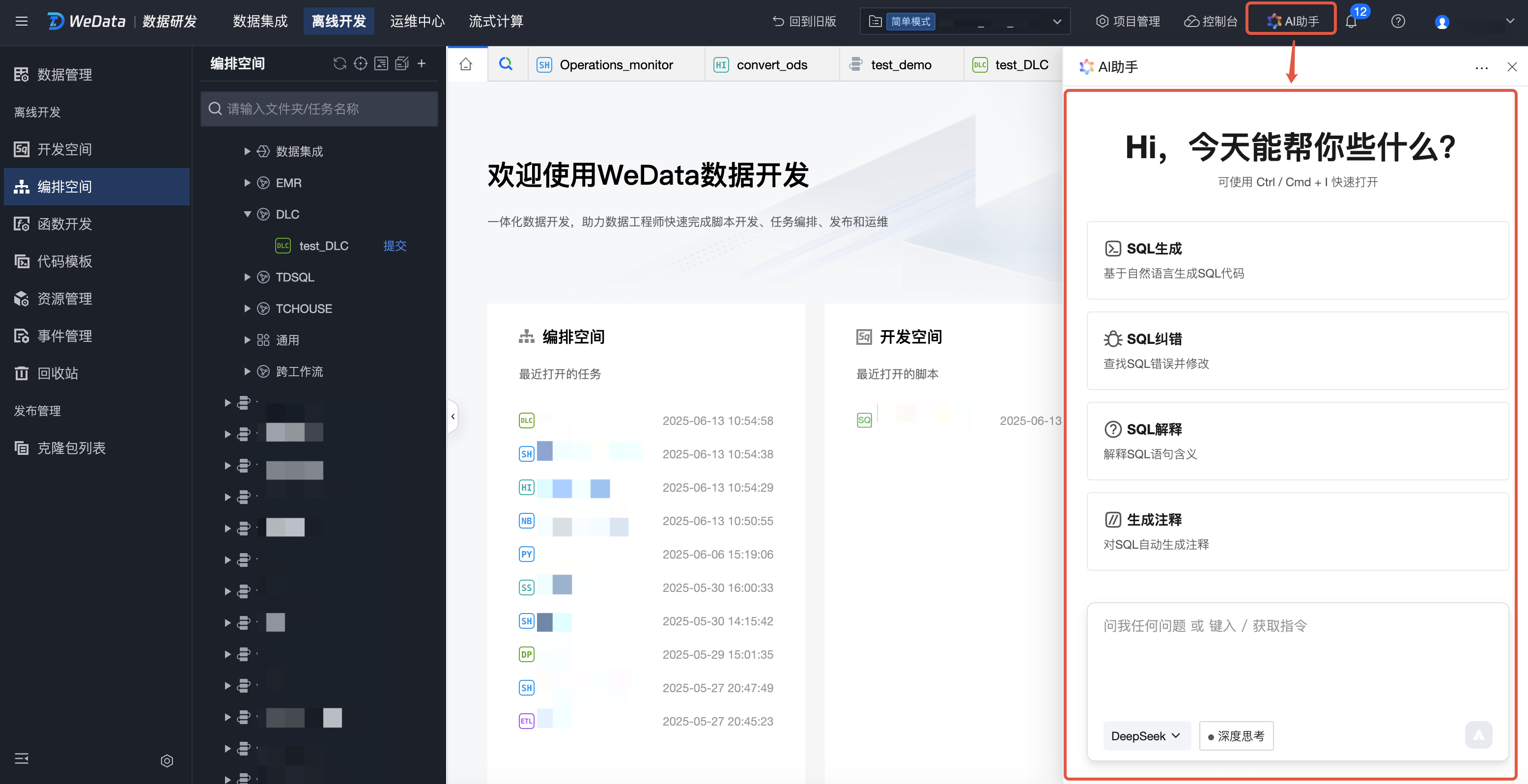
说明:
AI助手可以在以下模块内唤起:离线开发模块、运维中心模块、 SQL 探索模块、 Notebook 探索模块、数据探索模块。
AI 助手魔法棒
1. 登录 数据开发治理平台 WeData 控制台。
2. 单击左侧菜单中的项目列表,找到需要使用任务开发功能的目标项目。
3. 进入工作流,在任意可编辑代码的任务节点内选中代码,并将鼠标悬浮于选中代码上,会出现魔法棒图标

4. 单击魔法棒图标会出现功能清单。
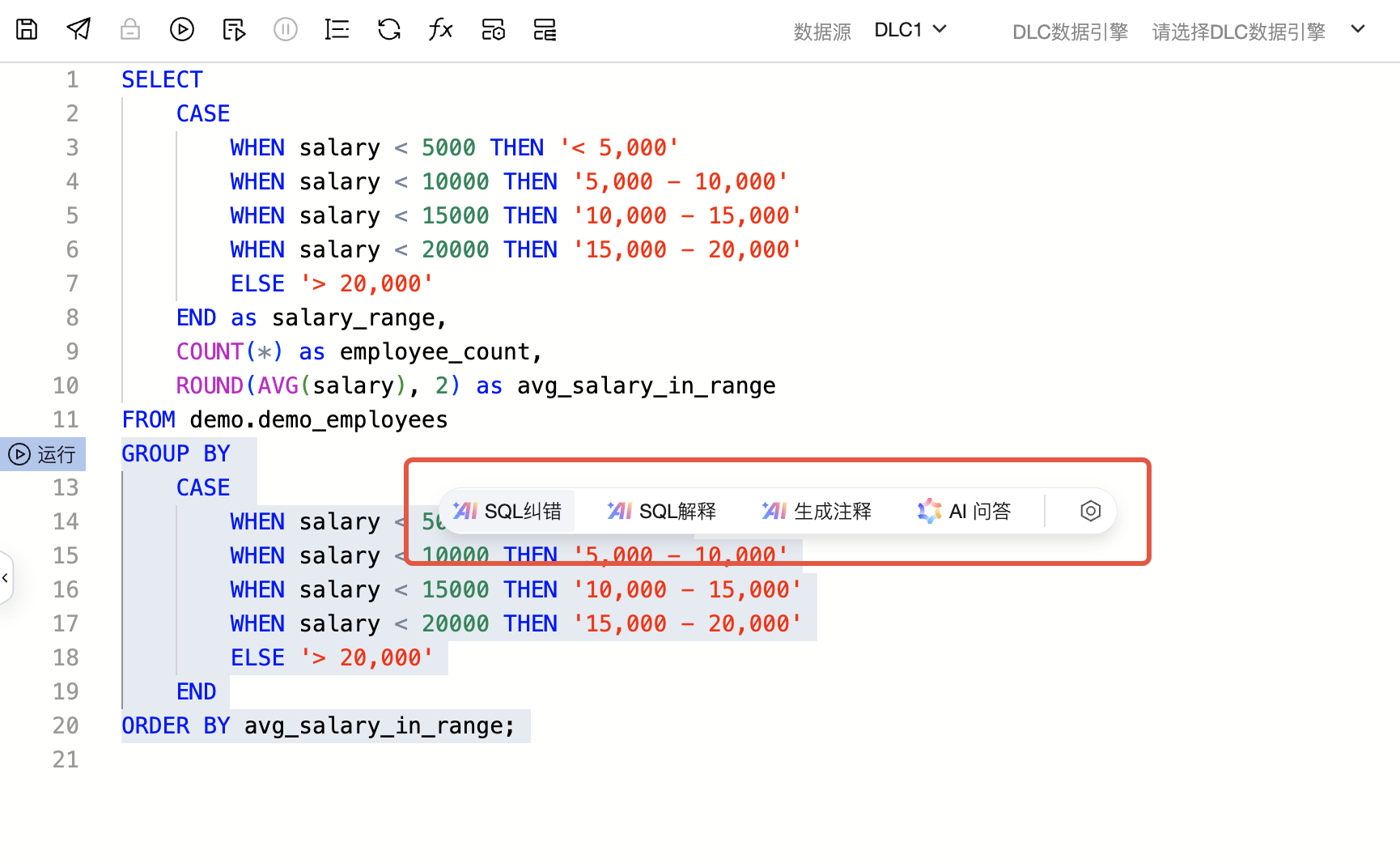
功能介绍
当您在开发、运维、探索时,您可以借助 AI 助手根据自然语言完成多种相关操作,包括代码的生成、纠错及解释等功能。
AI 助手功能开启和关闭
在项目中,进入离线开发模块,单击右下角齿轮图标进入数据开发配置,单击 AI 助手开关控制 AI 助手的开启和关闭。
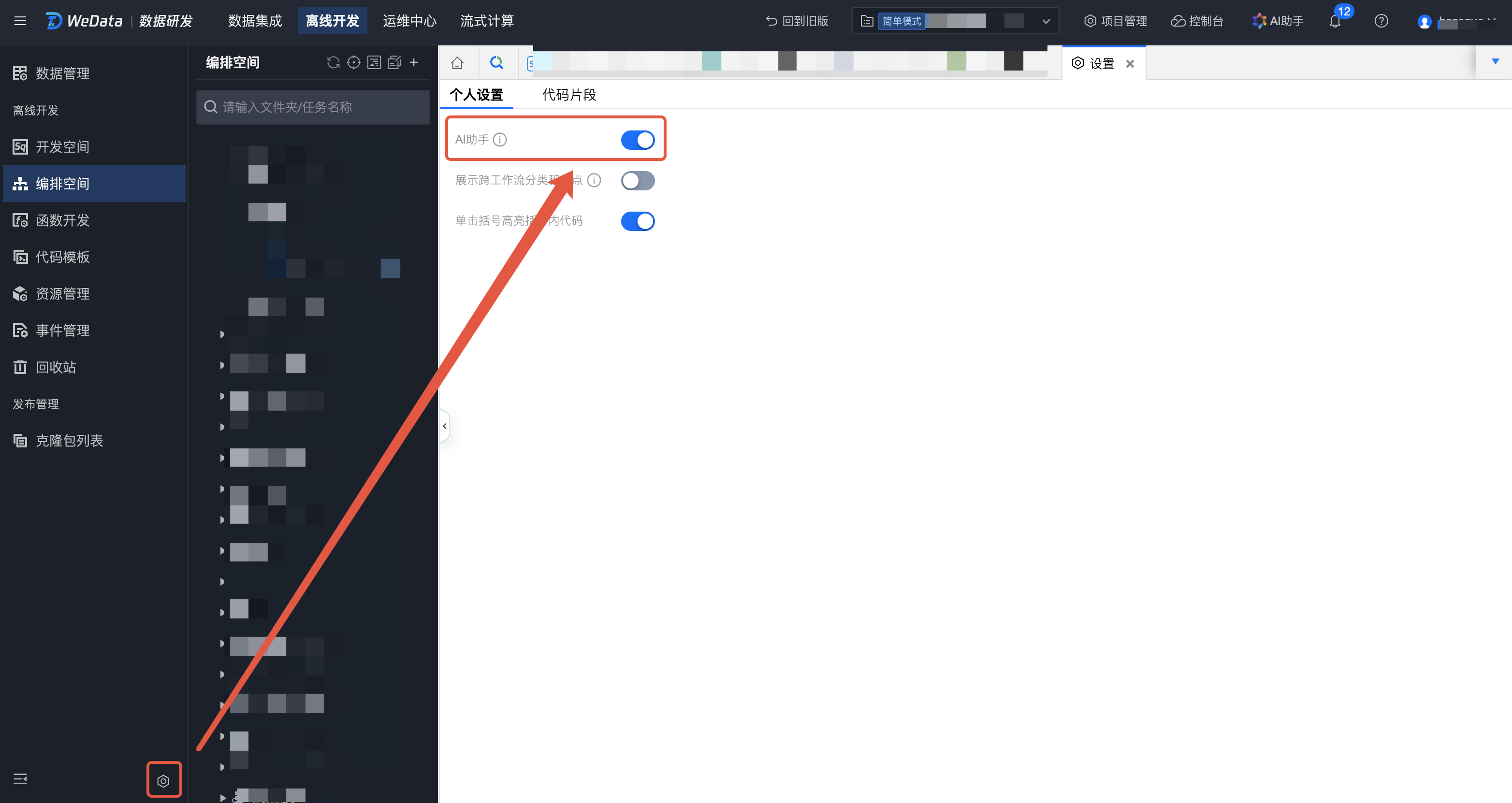
AI 助手对话功能
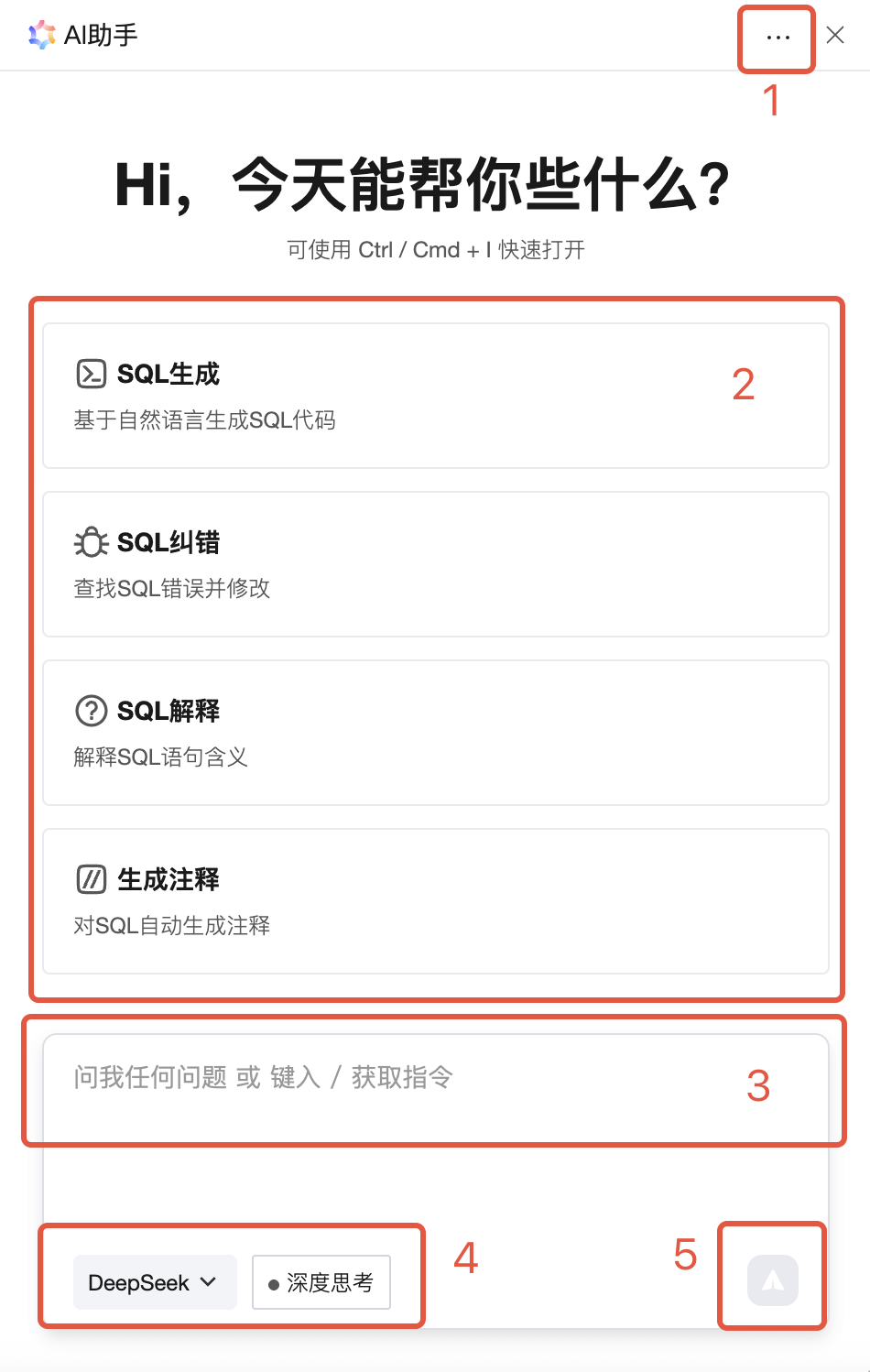
序号 | 功能点 | 功能详情 |
1 | 更多内容 | 提供清除对话功能,支持清空当前对话框内所有内容,回到初始界面。 |
2 | 功能清单/对话界面 | 初始界面中,提供 SQL 生成、SQL 纠错、SQL 解释、生成注释功能。 选择功能并开始对话后,显示您与 AI 助手的聊天记录。 |
3 | 输入框 | 输入指令、代码等内容。 |
4 | 模型选择 | 支持选择 Hunyuan 模型或 DeepSeek 模型。使用 DeepSeek 模型时,可以选择开启深度思考。 |
5 | 发送 | 将输入框内容发送给 AI 助手。 |
SQL 生成
AI 助手支持将您输入的自然语言转换成SQL语句,您可以单击 SQL 生成,并在对话框内输入指令发送,等待 AI 助手返回结果。
例如,输入内容为:
请将 DWD_transactions 表的 platform 字段内容转换为大写
AI 助手的回复如下:
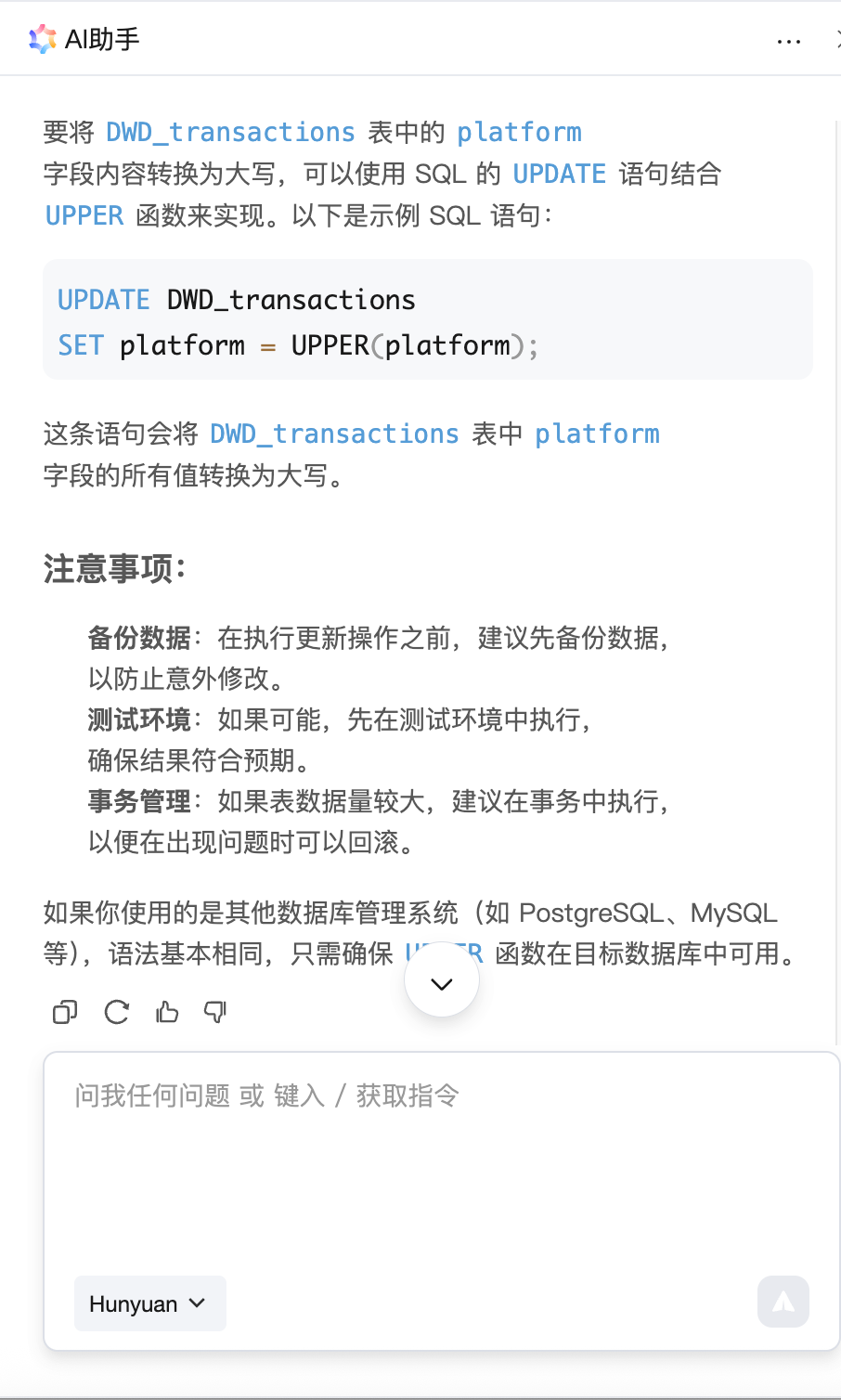
SQL 纠错
AI 助手支持为您的 SQL 语句纠错,您可以单击 SQL 纠错,并在对话框内输入指令和 SQL 代码发送,等待AI助手返回结果。
例如,输入内容为:
请修改代码中的错误:SELECTdepartment,COUNT(*) as record_count,MIN(created_at) as earliest_created,MAX(created_at) with latest_createdFROMtraining_db.t1_demo_employeesWHERE status = 'active'GROUP AS departmentORDER BY department;
AI 助手的回复如下:
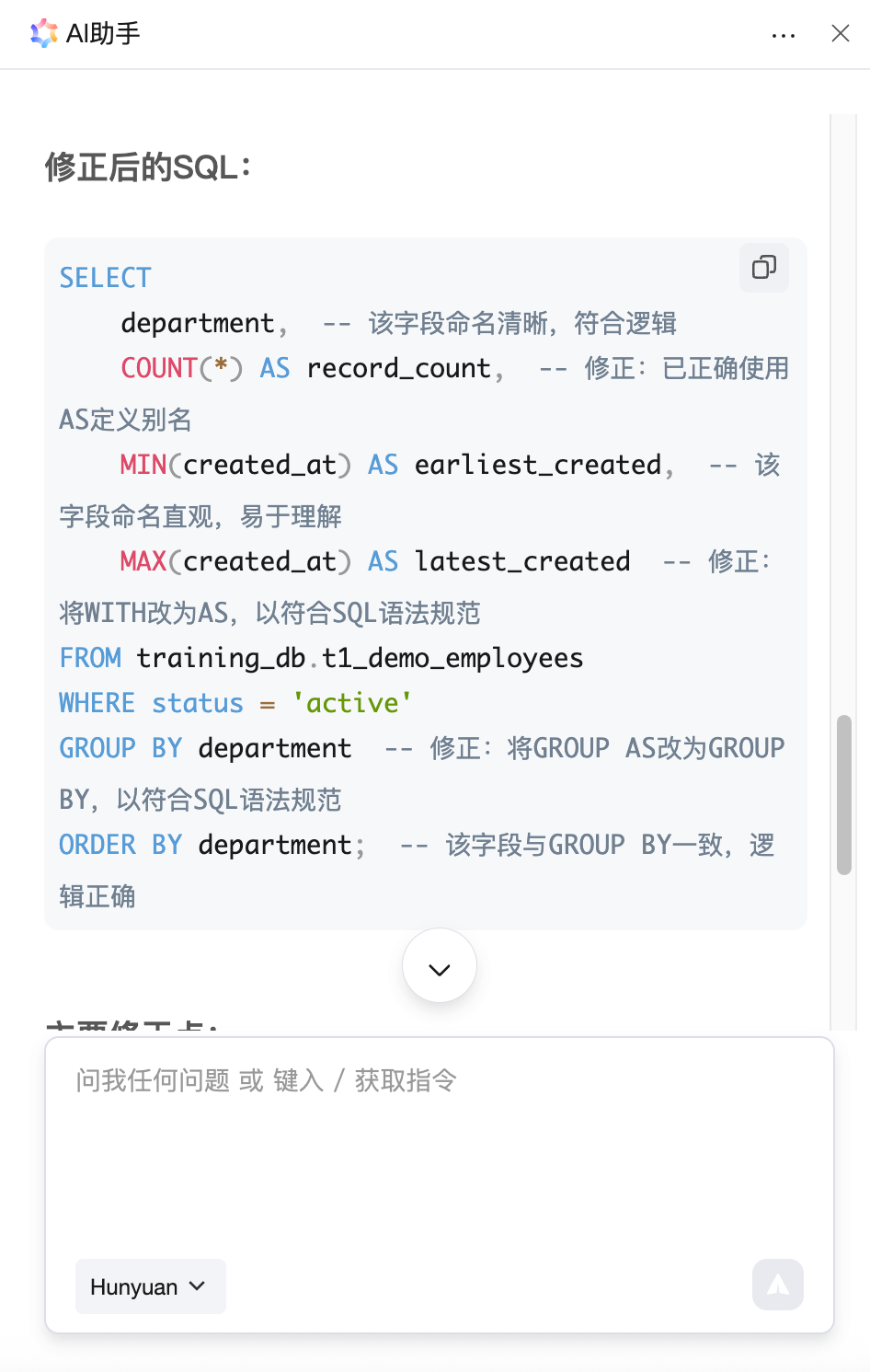
SQL 解释
AI 助手支持为您的 SQL 语句生成注释。您可以单击生成注释,并在对话框内输入指令和 SQL 代码发送,等待 AI 助手返回结果。
例如,输入内容为:
解释以下代码:SELECTEXTRACT(YEAR FROM hire_date) as hire_year,COUNT(*) as employee_countFROM demo.demo_employeesGROUP BY EXTRACT(YEAR FROM hire_date)ORDER BY hire_year;
AI 助手的回复如下:
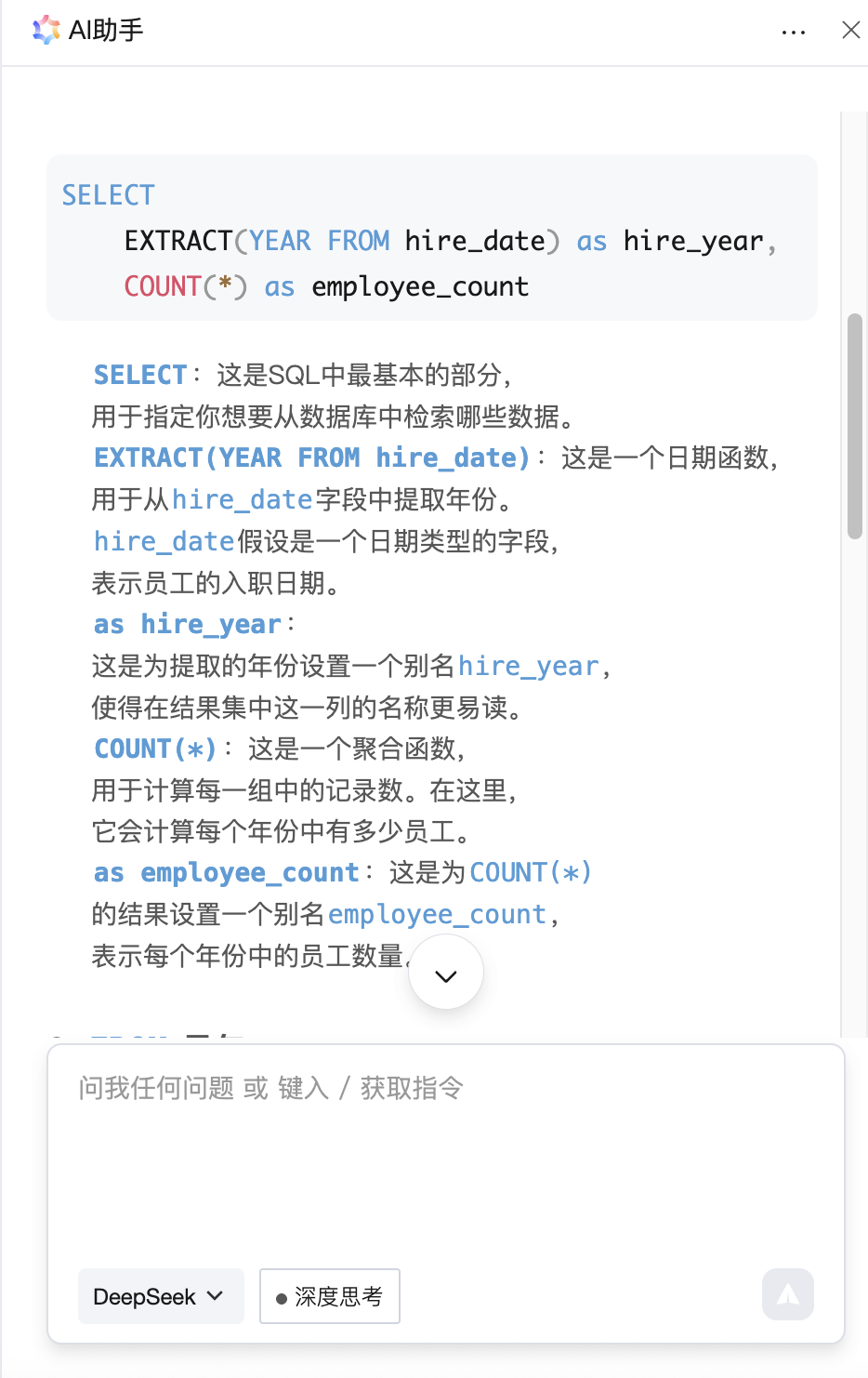
生成注释
AI 助手支持为您的 SQL 语句生成注释。您可以单击生成注释,并在对话框内输入指令和 SQL 代码发送,等待 AI 助手返回结果。
例如,输入内容为:
为代码生成注释:SELECTdepartment,COUNT(*) as record_count,MIN(created_at) as earliest_created,MAX(created_at) as latest_createdFROMtraining_db.t1_demo_employeesWHERE status = 'active'GROUP BY departmentORDER BY department;
AI 助手的回复如下:
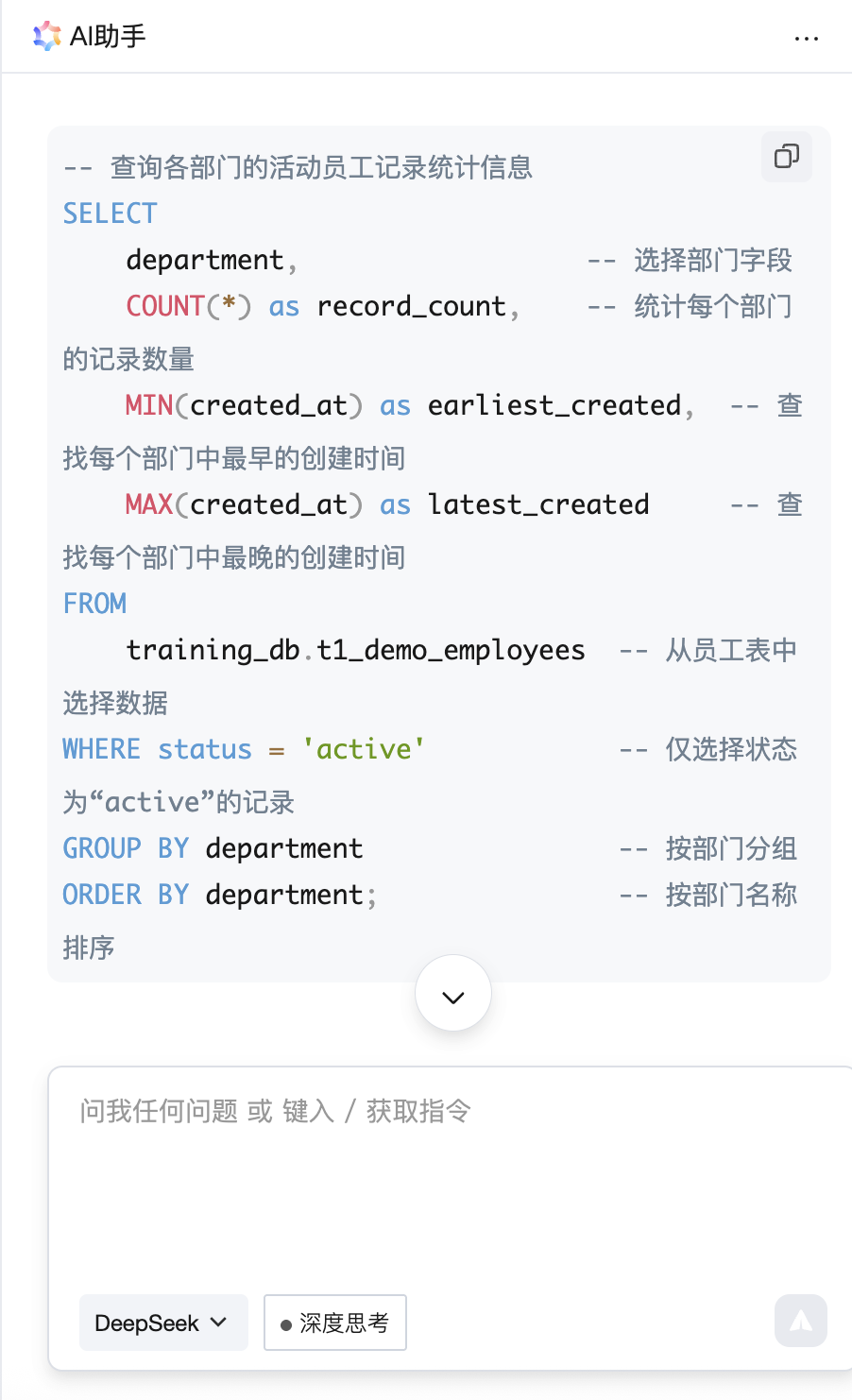
AI 助手魔法棒功能
SQL 纠错
单击后,在弹出窗口内生成对选中内容的更改以及与原始内容的对比。您可以选择采纳、不采纳、点赞、点踩功能,或选择模型后重新生成。
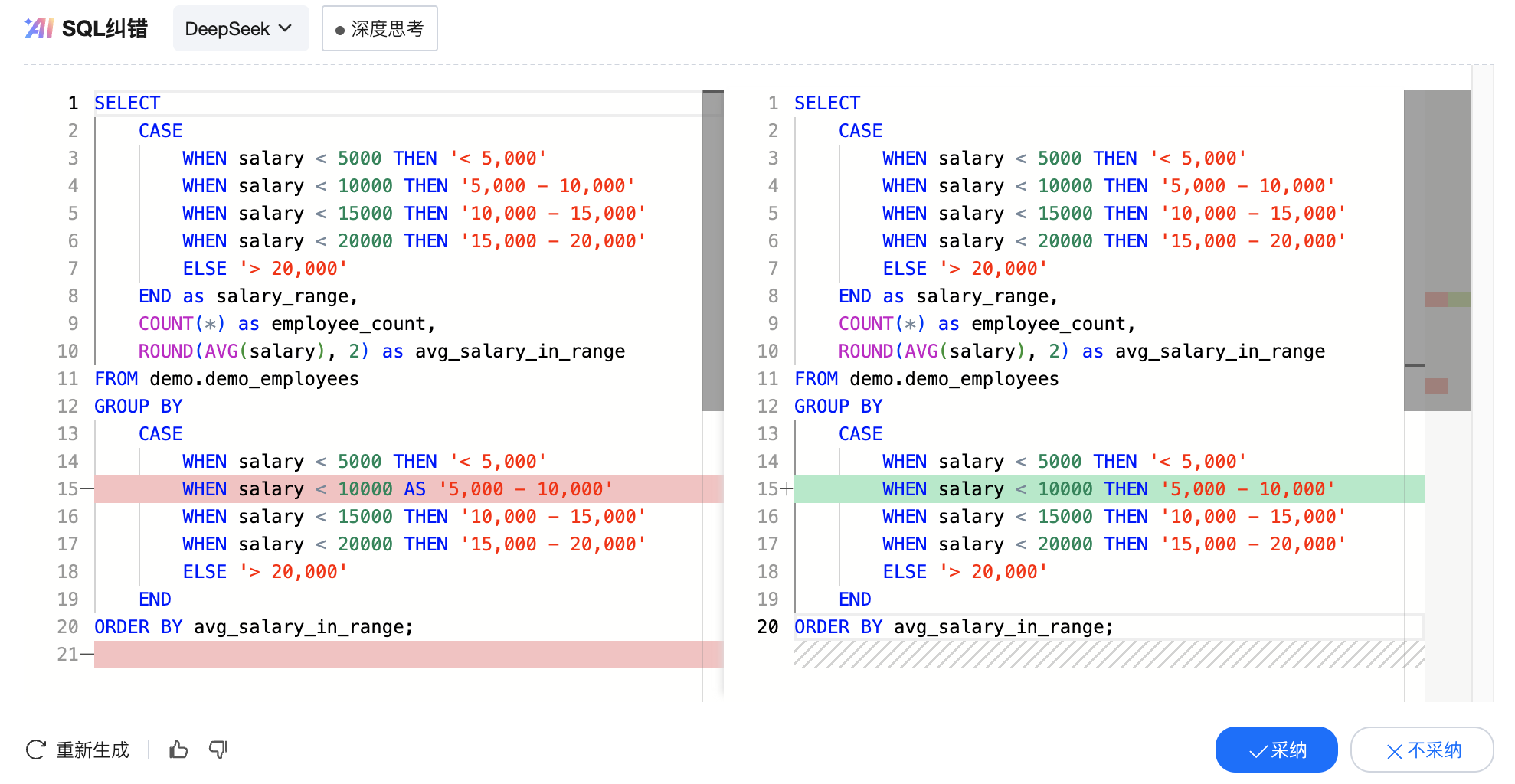
SQL 解释
单击后,开启右侧 AI 助手对话框,并将选中 SQL 代码作为输入发送给 AI 助手进行 SQL 解释。具体可以参考 AI助手对话 - SQL 解释章节。
生成注释
单击后,在弹出窗口内生成选中内容的注释以及与原始内容的对比。您可以选择采纳、不采纳、点赞、点踩功能,或选择模型后重新生成。
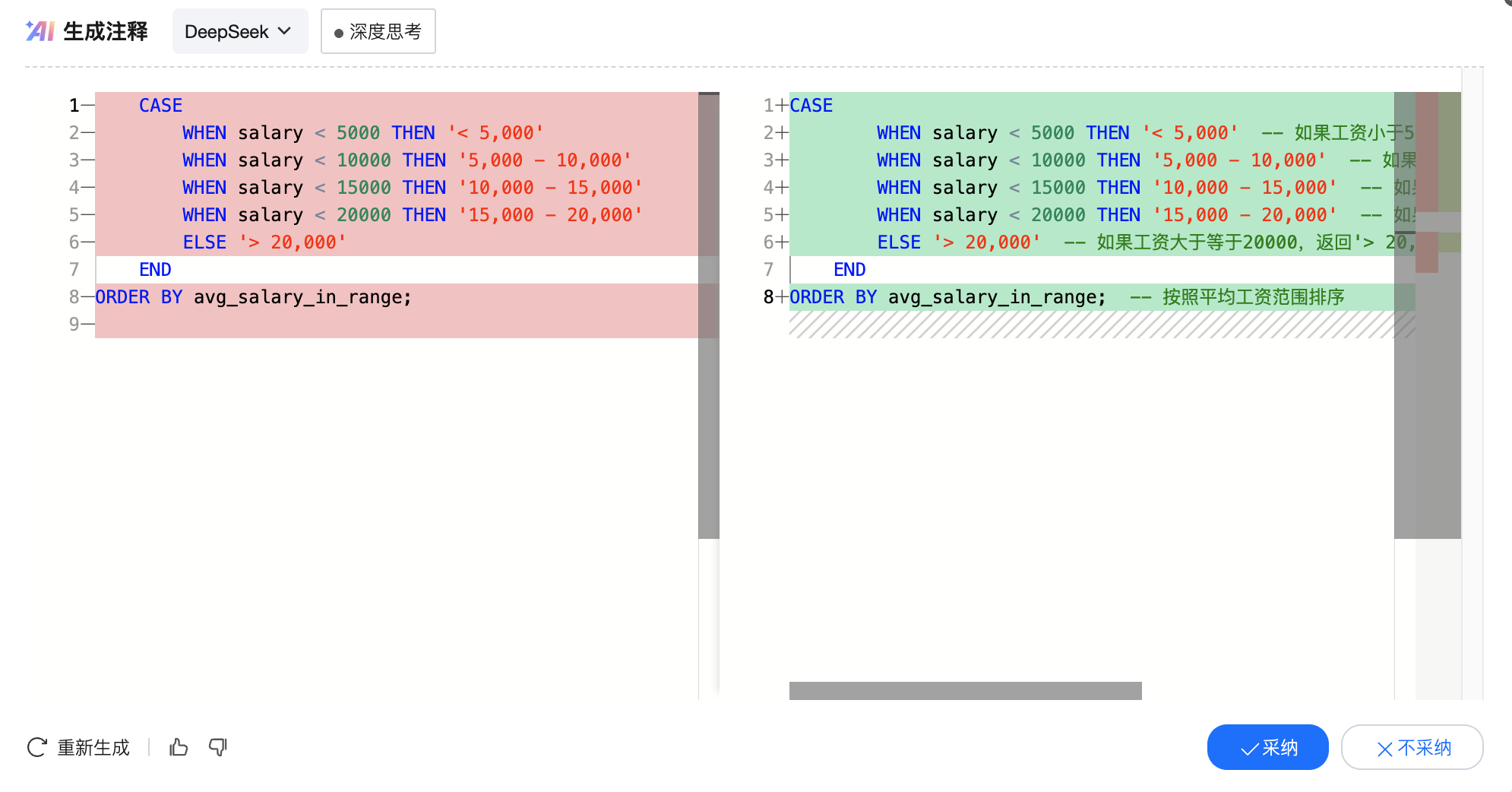
AI 问答
单击后,开启右侧 AI 助手对话框,并将选中内容作为引用填入输入框。您可以在输入框继续填入内容,并发送给 AI 助手。
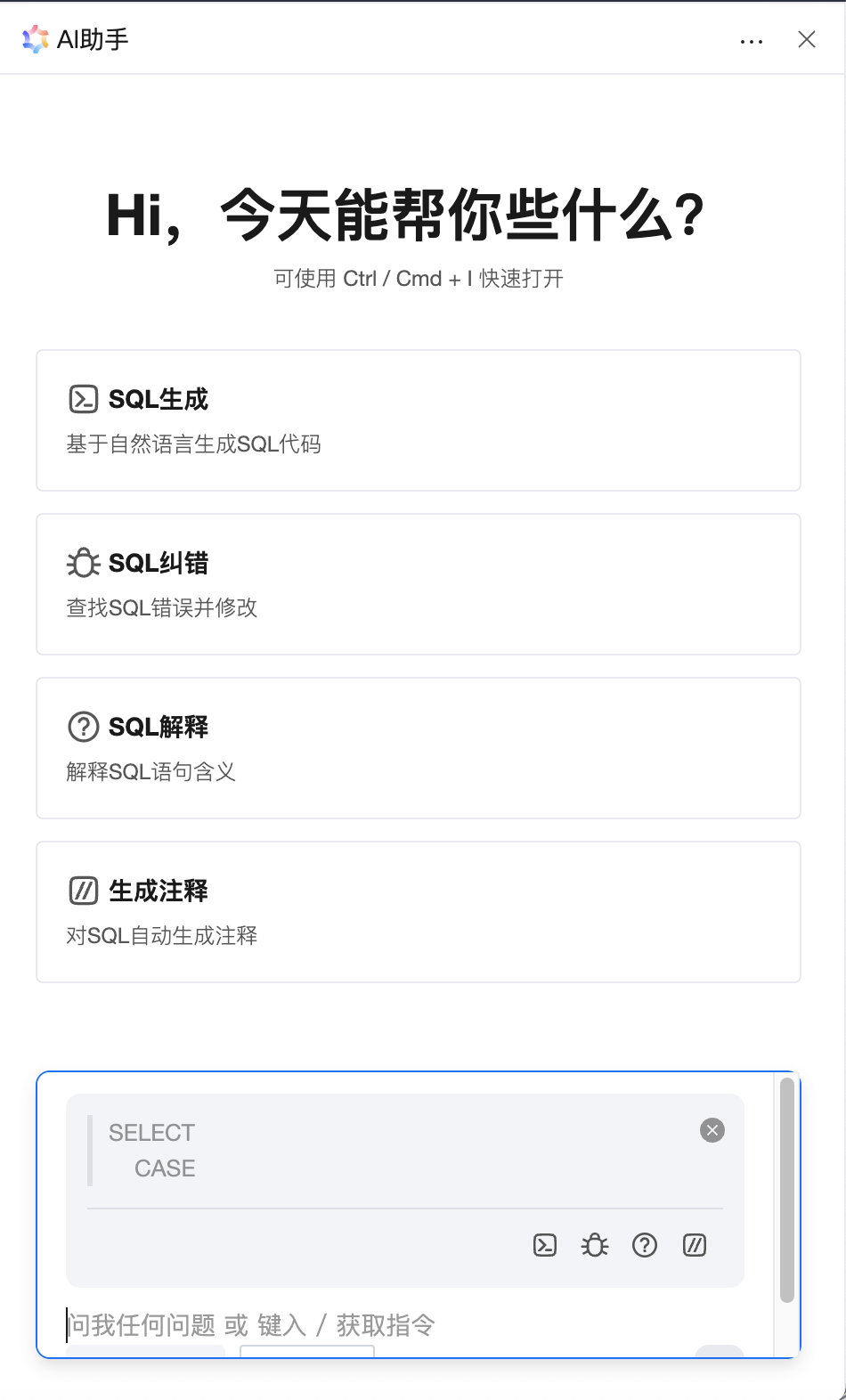
设置
单击齿轮图标,进入数据开发配置界面,能够开启或关闭 AI 助手。
